Необхідність видалити дані з вашого iPhone може виникнути з кількох причин. Можливо, ви купили новий телефон і хочете продати старий; або ви знайшли чийсь телефон і хочете стерти непотрібні дані і додатки. Або ви самі втратили телефон і тепер боїтеся, що хтось чужий отримає доступ до важливих даних.
Зміст статті
- Збережіть ваші дані в iCloud
- Збережіть ваші дані в iTunes
- Видалення даних з iPhone 5/5s/6 системним способом
- Як швидко видалити всі з iPhone 5 за допомогою iTunes
- Як стерти дані назавжди з допомогою сторонніх програм
- Як очистити дані з телефону без скидання налаштувань
- Як видалити кеш Safari і Chrome
- Як видалити кеш додатків
- Як можна дистанційно видалити дані з телефону

Якщо ви використовуєте iPhone 5, існує безліч причин, по яких вам може знадобитися видалити всі дані з вашого пристрою. Наприклад, якщо ви хочете продати телефон, але при цьому не бажаєте, щоб хтось інший отримав доступ до ваших особистих даних. Для цього, звичайно, вам краще стерти всі дані. Або ви можете захотіти видалити дані з вашого пристрою, тому що воно працює не так гладко, як раніше. Багато користувачів воліють видаляти зі свого пристрою, якщо виникає підозра на вірус.
Незалежно від того, що є причиною стерти з iPhone 5s, слід задуматися про кількох нюанси. Перше: як саме це зробити? Друге: як видалити дані так, щоб не втратити їх і потім перенести на новий девайс?
Збережіть ваші дані в iCloud
Коли ваш iPhone підключений до джерела живлення і Wi-Fi включений з вимкненим екраном, iCloud автоматично створює резервну копію. Якщо ви не впевнені, що ваш пристрій було нещодавно скопійовано, ви можете виконати резервне копіювання вручну, перш ніж приступити до очищення телефону.
Підключіть пристрій, переконайтеся, що з’єднання Wi-Fi не перервано, і відкрийте «Установки». Знайдіть «iCloud» в доступному меню (в залежності від версії iOS вам може знадобитися прокрутити вниз, щоб знайти його), а потім натисніть «Резервне копіювання» і «Резервне копіювання зараз».
Якщо вам незручно використовувати iCloud або ви просто хочете бути в більшій безпеці, ви також можете зробити резервну копію вашого iPhone в iTunes.
Збережіть ваші дані в iTunes
Для створення резервної копії iTunes потрібно пряме з’єднання між iPhone і комп’ютером через кабель USB. Файл резервної копії буде збережений на вашому ноутбуці або ПК. Переконайтеся, що ви встановили iTunes на свій комп’ютер, перш ніж слідувати інструкціям.
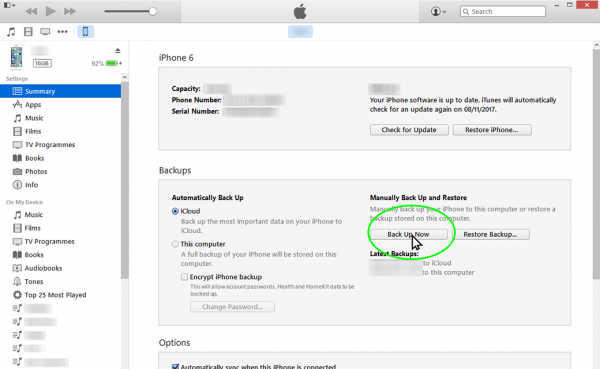
Після підключення iPhone до ПК відкрийте iTunes і клацніть піктограму пристрою в меню. Потім натисніть «Створити резервну копію зараз». Ви можете захистити свої дані ще більше, зашифрувавши резервну копію. Для цього додайте новий пароль.
Видалення даних з iPhone 5/5s/6 системним способом
Стирання всього з вашого iPhone – це робота, яка займає хвилини. Видалення одного елемента за раз – не дуже підходящий варіант, тому що це триватиме вічність, а якість видалення може бути сумнівним. Тому краще скористатися масової очищенням. Зробити це можна за допомогою скидання телефону до заводських налаштувань.
Хоча при обнулення налаштувань телефону здійснюється автоматичний вихід вашого облікового запису додатків iPhone, все ж радимо вам проявити обережність і попередньо вийти з iMessages, iTunes, Icloud, FaceTime. Також слід вийти з вашого облікового запису Apple ID.
Дотримуйтесь цих інструкцій, щоб видалити всі з вашого iPhone за допомогою скидання заводських налаштувань:
- Відкрийте «Установки» в головному меню, а потім натисніть «Загальні»
- Прокрутіть вниз, щоб знайти «Скинути», і натисніть на нього
- Виберіть «Стерти весь вміст і установки», а потім «Стерти iPhone»
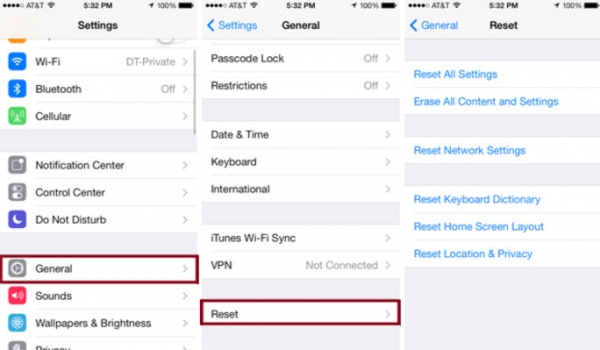
Увага! Що б ви не робили, не видаляйте контакти, фотопотокі, календарі або нагадування вручну при включеному входу в обліковий запис iCloud. Це також призведе до видалення вмісту з серверів iCloud і пристроїв, підключених до iCloud (наприклад, вашого iPad або ноутбука).
Як швидко видалити всі з iPhone 5 за допомогою iTunes
Раніше було розказано, як створити резервну копію файлів телефону і його налаштувань за допомогою iTunes. Але за його допомогою можна також і обнулити ваш пристрій. Також цей спосіб може стати в нагоді, якщо ваш пристрій раптово вимкнулося під час відновлення заводських налаштувань телефону.
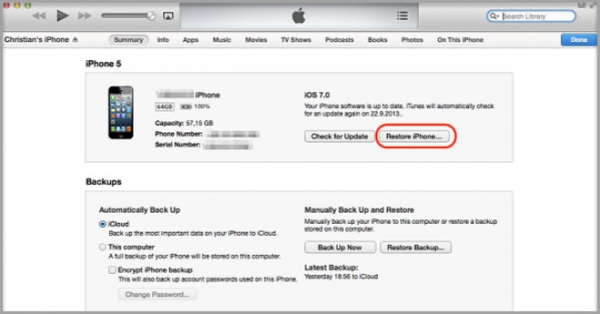
Для цього виконайте наступні кроки.
- Відкрийте iTunes на вашому комп’ютері Mac або Windows.
- Перевірте список доступних пристроїв і виберіть ваш пристрій.
- Тепер натисніть кнопку «Відновити» на вкладці «Зведення».
- Спливаюче вікно попросить вас підтвердити свій вибір, і коли ви підтвердіть свій вибір, натиснувши кнопку «Відновити», iTunes почне прати всі дані з вашого iPhone.
Як стерти дані назавжди з допомогою сторонніх програм
Проте вказані вище способи очищення айфона за допомогою системного скидання налаштувань не є стовідсотковою гарантією. Фактично, після того, як ви видалили свої дані або відновили заводські налаштування, самі дані, як і раніше існують де-то в пам’яті і можуть бути легко відновлені деякими програмами для відновлення даних.
Якщо ви дійсно дбаєте про те, щоб ваша інформація не потрапила в чужі руки, перед продажем або передачею пристрою кому-небудь ще ви повинні переконатися, що ні в кого не виникне шанс відновити ваш контент.
Для цього існують сторонні додатки. Деякі з них безкоштовні, за інші вам доведеться заплатити. Розглянемо варіант з програмою Syncios, яка розповсюджується безкоштовно. Будьте уважні! Обов’язково читайте відгуки про програми, які збираєтеся використовувати. За допомогою цього інструменту ви зможете знести з вашого телефону і видалити видалені файли без можливості відновлення.
- Знайдіть і завантажте програму Syncios
- Встановіть програму на комп’ютер. Ви побачите головне вікно операцій.
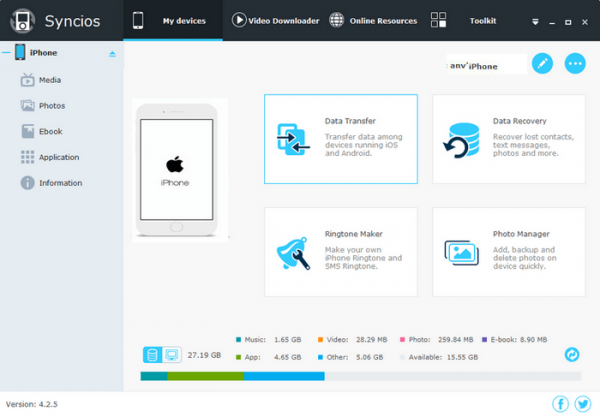
- Виберіть пункти для видалення і натисніть Delete.
- Ви можете видалити контакти, календарі, фото, програми та медіа. Для цього виберіть відповідну вкладку ліворуч
- Якщо вам потрібно видалити додатки, перейдіть у вкладку Applications і знайдіть кнопку зверху Uninstall
Як очистити дані з телефону без скидання налаштувань
Ваш iPhone став працювати повільніше, тому що на телефоні зібралося занадто багато стороннього сміття, додатків і кеша браузерів? Вам потрібно стерти з iPhone, видалити відео і очистити систему, але ви не хочете скидати настройки телефону?
Ось список зайвих файлів, які можна і потрібно видалити:
• Непотрібні програми • Кеш додатків • Деталі входів на сайт • Кеш браузера • Залишкові файли медіа файлів, з якими ви мали справу в інтернеті (фільми, музика, інше)
Як видалити кеш Safari і Chrome
Для Сафарі:
- Відкрийте Налаштування
- Прокрутіть вниз до Safari
- Виберіть Очистити історію і Дані сайтів
Для Гугл Хром:
- Відкрийте додаток
- Перейдіть до Опції – Настройки
- Виберіть «Безпека»
- Виберіть «Очистити дані переглядача»
- Виберіть, що саме ви хочете видалити кукі, кеш, оффлайн медіа)
Інші браузери мають схожі налаштування, так що слідуйте тим же шляхом.
Як видалити кеш додатків
На жаль, більшість популярних додатків на зразок Facebook і Snapchat не дозволяють користувачам видаляти кеш. Щоб очистити їх, вам доведеться видалити додаток і потім заново встановити його. Якщо ви зважилися на цей крок, переконайтеся, що у вас записані дані для входу на цей сайт, щоб після видалення програми ви не втратили до нього доступ.
Як можна дистанційно видалити дані з телефону
Можливо ви втратили свій телефон або забули стерти дані перед продажем. З другим варіантом все набагато простіше – у вас ще є час зробити це за допомогою нового власника. Якщо ви все ще на зв’язку, ви можете попросити нового господаря видалити всі з телефону, використовуючи зазначені вище інструкції.
Якщо ви втратили телефон або у вас немає зв’язку з новим господарем девайса, ви можете дистанційно видалити дані, використовуючи інший пристрій. Увійдіть у свій обліковий запис iCloud на офіційному веб-сайті iCloud.com або в додаток Find My iPhone, якщо ви його використовуєте. Знайдіть свій iPhone і видаліть його. Вам також необхідно натиснути «Видалити обліковий запис».
Щоб бути точно впевненим, що новий власник iPhone не має можливості увійти в обліковий запис iCloud і не зіпсує ваші файли, змініть пароль вашого облікового запису Apple.






